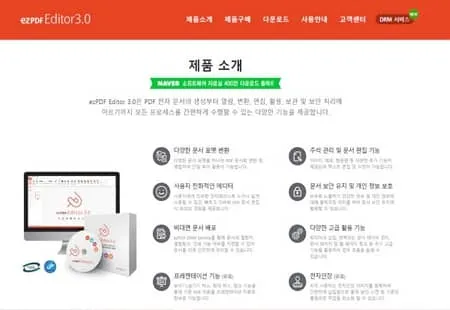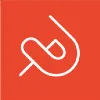
ezPDF Editor 3.0
ezPDFEditor_Personal_Setup_3.0.8.4.exe (44.1MB)
ezPDF Editor 3.0은 다양한 문서 형식을 PDF 문서로 변환할 수 있는 PDF 프로그램입니다. PDF 문서 병합 및 새로 생성 등 다양하게 활용할 수 있습니다. 또한 유료 기능을 통해 전자 서명이나 PDF 문서의 보안을 강화할 수 있습니다.
ezPDF Editor 3.0 사양
- 최신 버전 – V 3.0.8.4 – 2024-10-26
- 개발자 – Unidocs
- 운영체제 – Windows
- 파일 – ezPDFEditor_Personal_Setup_3.0.8.4.exe (44.1MB)
- 카테고리 – BusinessApplication
주요 기능
- 다양한 문서 형식을 PDF로 변환할 수 있습니다. 모든 문서 형식을 지원합니다.
- PDF 문서의 보안을 유지할 수 있습니다. 높은 보안성을 자랑합니다.
- PDF 문서를 통해 비대면 업무 활용이 가능합니다.
- ezPDF Editor 3.0 유료 버전을 통해 PPT 기능을 제공합니다. PDF 파일로 슬라이드쇼를 진행할 수 있습니다.
- 유료 기능을 통해 전자 서명 기능을 사용할 수 있습니다.
기능 소개
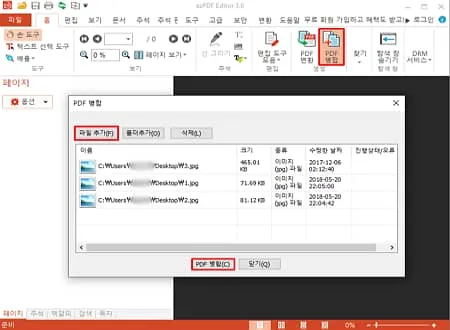
PDF 문서 변환
엑셀이나 워드, 한글 등의 문서를 PDF 문서 형식으로 변경할 수 있습니다. 뷰어 및 편집 기능을 제공합니다.
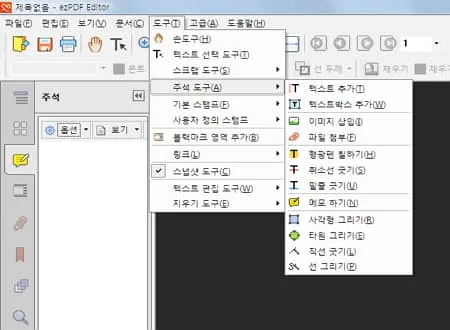
PDF 편집 도구
ezPDF Editor는 PDF 편집에 유리합니다. 기존 PDF 문서에 이미지를 삽입하거나 추가적인 파일을 첨부할 수 있습니다.
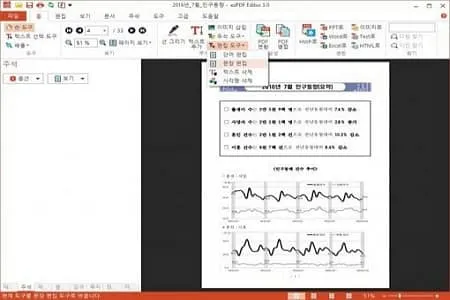
부가 기능
PDF 파일에 주석이나 손도구 등을 활용할 수 있습니다. 또한 텍스트를 삽입해 PDF 문서를 제작하거나 편집할 수 있습니다.
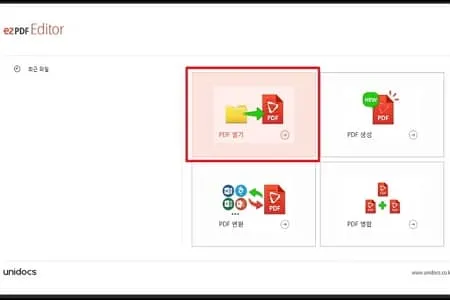
PDF 병합 및 생성
기존 PDF 파일을 병합하거나 변환할 수 있습니다. 또한 일반적인 문서를 PDF 형식으로 열람할 수 있습니다.
ezPDF Editor 3.0 자주 묻는 질문
-
ezPDF Editor 3.0은 무료인가요?
네. 개인용 버전은 무료입니다. 다음 개인 및 기관용 프로그램 라이센스를 확인하시길 바랍니다.
1. 개인용 버전 – 비영리 목적 무료
2. 기업용 버전 – 체험판 사용 후 라이센스 필요 -
ezPDF Editor 3.0에서 PDF 용량을 줄일 수 있는 방법은 무엇인가요?
다음의 방법으로 이지PDF에서 문서의 용량을 줄일 수 있습니다.
1. 좌측 상단의 파일 – 파일 크기 축소를 클릭합니다.
2. 이미지 크기를 축소하고 품질을 설정합니다.위와 같은 방법을 통해 PDF 문서의 용량을 줄일 수 있습니다.